Nejlepší způsob, jak převést video na iPhone MP4 na Mac
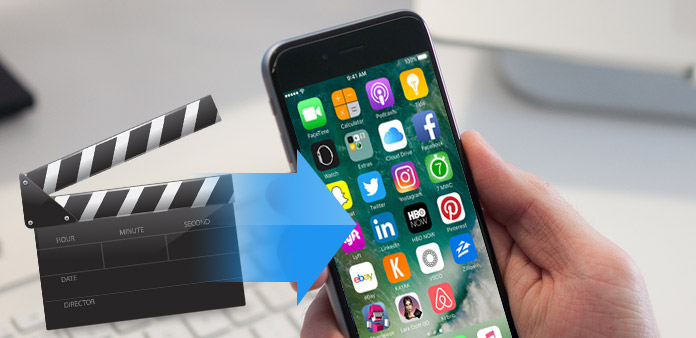
MP4 je multimediální kontejnerový formát, který se široce používá k ukládání digitálního videa, zvuku a obrázků nebo streamování přes internet. Jako jeden z nejpopulárnějších formátů souborů je MP4 považován za standard mnoha slavnými softwarovými hardwarovými společnostmi, jako jsou Apple, Microsoft a hlavní výrobci mobilních telefonů HTC, Nokia, BlackBerry, Samsung atd. Video soubory MP4 jsou tedy obvykle podporovány iPhonem/ iPad/iPod. Ne každé video je však ve formátu MP4, mohou to být AVI, MKV, MPEG, FLV nebo jiné formáty.
Pokud chcete importovat některé filmy AVI a videa FLV Youtube nebo jiné videozáznamy do iPhone4, abyste si je mohli užívat na cestách, co byste měli dělat? Chcete-li vyřešit tento problém, abyste si mohli vychutnat video na vašem iPhone, raději použijte Tipard Video Converter na Macu.
Tipard Video Converter umožňuje převést všechny oblíbené video formáty jako MPEG, WMV, MOV, MP4, RM, RMVB, DivX, ASF, VOB, 3GP a AVI do MP4 videa iPhone v několika kliknutích s vynikající kvalitou výstupu a super rychlou rychlostí. Kromě toho nabízí Tipard Video Converter další funkce, jako je oříznutí velikosti rámečku videa, úprava efektu videa, přidání vodoznaku a tak dále. Nyní s tímto výkonným přehrávačem videa do formátu iPhone můžete převádět multimediální soubory do formátu MP4 ve formátu iPhone.
Vložte soubor s videem
Po registraci se zobrazí následující snímek obrazovky. Poté načtěte jakýkoli video soubor, který chcete převést, kliknutím na možnost „Přidat video“ v nabídce „Soubor“. Nebo můžete kliknout na tlačítko „Plus“ v hlavním rozhraní.

Vyberte výstupní formát formátu MP4 pro iPhone
Na základě formátů podporovaných vašimi přenosnými zařízeními můžete vybrat výstupní formát filmu ze sloupce "Profil" a nastavit cílovou složku. Můžete také vybrat preferovanou zvukovou stopu a titulky pro vaše video.

Upravte nastavení výstupu
Podrobné nastavení videa a zvuku poskytuje tento nástroj DRV Ripper, který můžete upravovat, jako je například Video Encoder, Frame Rate, Rozlišení, Bitrate a Audio Encoder, Kanály, Bitrate, Vzorkovací frekvence atd. Ještě více můžete zadat vlastní parametry. Dobře přizpůsobený profil může být uložen jako uživatel definovaný pro pozdější použití.

Zahájit konverzi
Kliknutím na tlačítko „převést“ obrázek zahájíte převod zdrojového souboru do formátu iPhone MP4 v systému Mac.








